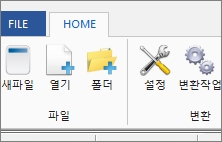
[TIP] Convertor 사용 방법
안녕하세요 (주)모드뷰(디아이티) 기술지원팀입니다.
오늘은 OPR3D V8, MODView V12 버전을 설치하면 자동으로 설치되는 “Convertor” 기능에 대해 알아보겠습니다.
* “Convertor”을 사용하면 대용량의 다중 파일이나 폴더의 모든 파일을 한번에 “OPR3D(.opr3d), MODView(.mv3d) 전용 파일로 자동 배치 변환”할 수 있으며, 변환된 대용량의 전용파일은 1~3초안에 빠르게 읽어서 작업할 수 있습니다. *
- Convertor 사용하는 방법
1) OPR3D V8, MODView V12 버전을 설치하면 자동으로 설치되는 Convertor를 실행합니다.
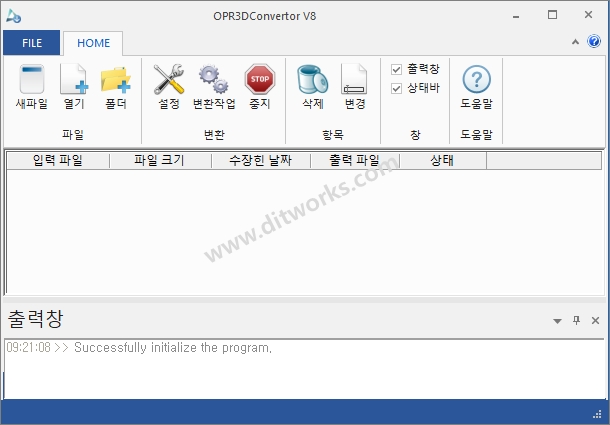
2) 열기 기능은 한 개의 파일 또는 Ctrl, Shift 키를 이용하여 작업자가 변환하려는 파일을 선택할 수 있는 기능입니다.
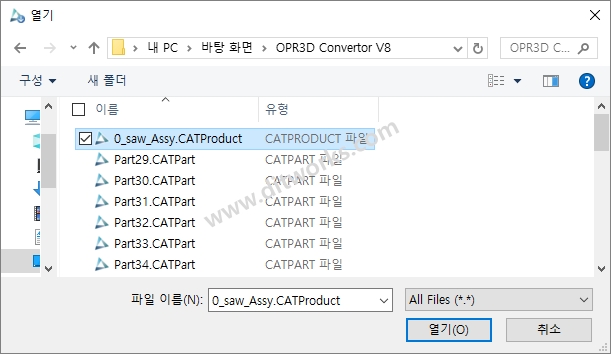
3) 폴더 기능은 폴더를 선택 시 선택한 폴더 안의 모든 파일을 선택할 수 있습니다.
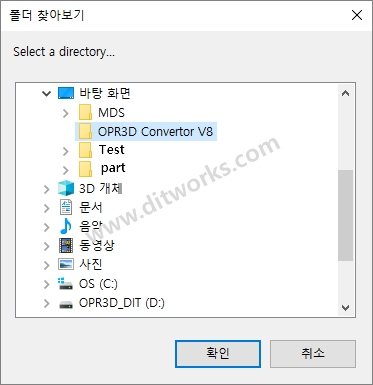
4) 열기, 폴더 기능을 이용하여 변환할 파일을 입력한 후 변환작업 기능을 실행하면 “OPR3D(.opr3d), MODView(.mv3d) 전용 확장자로 변환 작업이 시작됩니다.
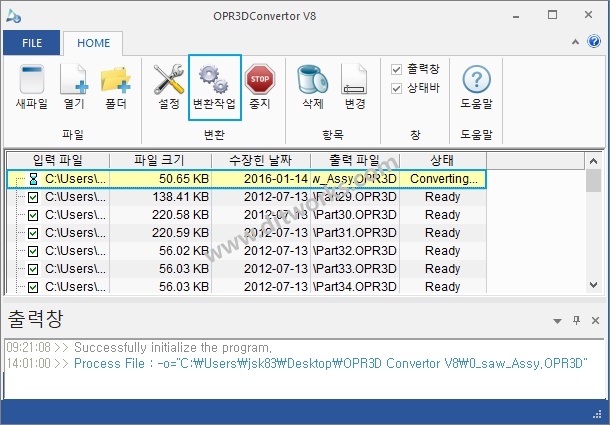
5) 변환 작업을 마친 후 변환 작업한 파일의 위치를 확인해보면 “OPR3D(.opr3d), MODView(.mv3d)” 확장자의 파일이 생성된 것을 확인할 수 있습니다.
대용량의 파일을 미리 “Convertor”로 .opr3d 나 .mv3d 전용파일로 변환하고, 변환된 전용파일을 읽으면 1~3초안에 빠르게 읽어서 작업할 수 있어서 매우 편리합니다.
감사합니다!
(주)모드뷰(디아이티)/(주)디아이티웍스 기술지원팀
Tel: 02-2106-8989 support@ditworks.com
